WINDOWS注册表---开始菜单及相关设置

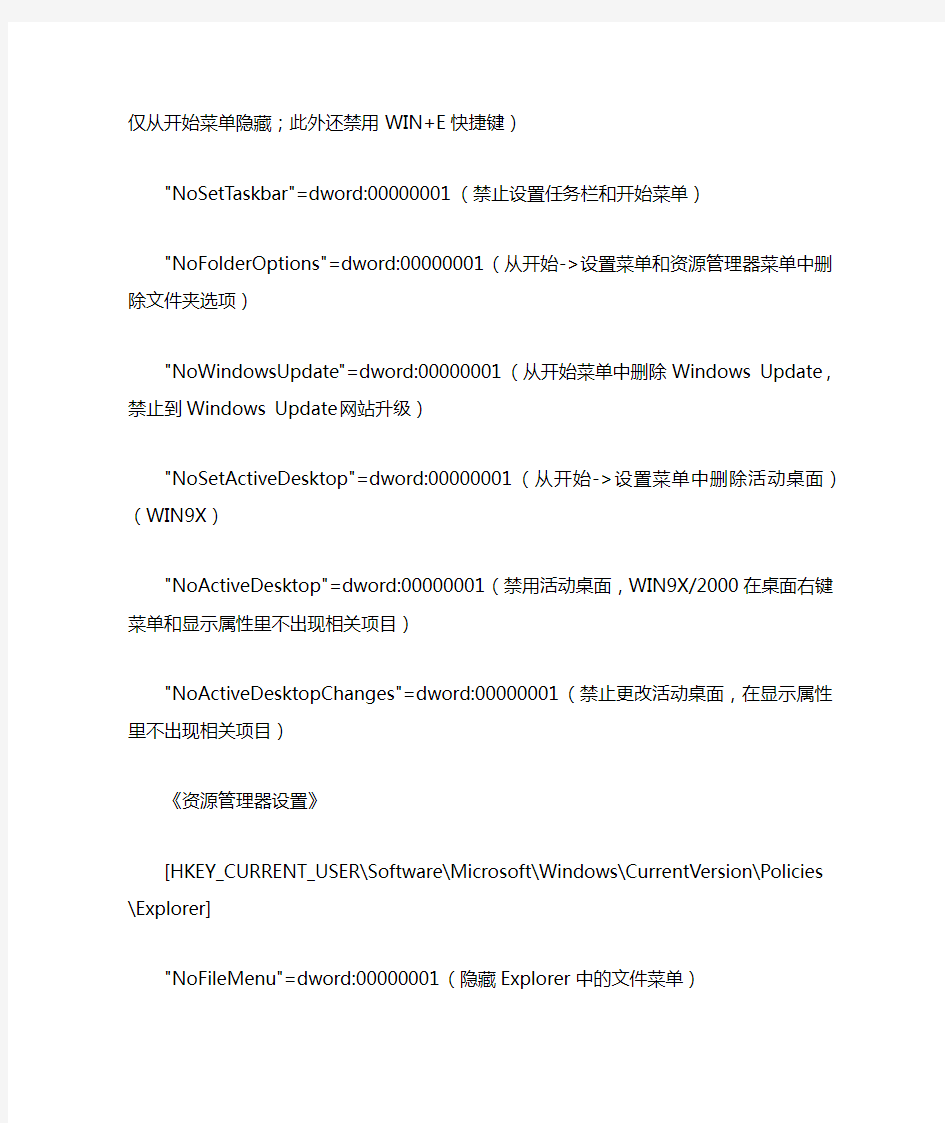
[HKEY_CURRENT_USER\Software\Microsoft\Windows\CurrentVersion\Policies\Explorer]
"NoRecentDocsMenu"=dword:00000001(隐藏开始->文档菜单)
"NoRecentDocsHistory"=dword:00000001(禁止将打开的文档存入历史记录)
"ClearRecentDocsOnExit"=dword:00000001(退出系统自动清除历史记录,包括文档、运行和查找)
"NoFavoritesMenu"=dword:00000001(隐藏开始->收藏夹菜单)
"NoSMHelp"=dword:00000001(隐藏开始->帮助菜单)(WIN2000/ME/XP)
"NoFind"=dword:00000001(禁用查找/搜索)
"NoRun"=dword:00000001(禁用运行,禁止IE访问本地资源,除非输入"桌面",禁止WIN2000/XP通过任务管理器创建新任务)
"NoLogOff"=dword:00000001(禁用注销)(WIN9X)
"StartMenuLogOff"=dword:00000001(禁用注销)(WIN2000/XP)
"NoClose"=dword:00000001(禁用关闭系统/关闭计算机)
"NoSetFolders"=dword:00000001(隐藏控制面板、打印机/网络连接,WIN2000/XP仅从开始菜单隐藏;此外还禁用WIN+E快捷键)
"NoSetTaskbar"=dword:00000001(禁止设置任务栏和开始菜单)
"NoFolderOptions"=dword:00000001(从开始->设置菜单和资源管理器菜单中删除文件夹选项)
"NoWindowsUpdate"=dword:00000001(从开始菜单中删除Windows Update,禁止到Windows Update 网站升级)
"NoSetActiveDesktop"=dword:00000001(从开始->设置菜单中删除活动桌面)(WIN9X)
"NoActiveDesktop"=dword:00000001(禁用活动桌面,WIN9X/2000在桌面右键菜单和显示属性里不出现相关项目)
"NoActiveDesktopChanges"=dword:00000001(禁止更改活动桌面,在显示属性里不出现相关项目)
《资源管理器设置》
[HKEY_CURRENT_USER\Software\Microsoft\Windows\CurrentVersion\Policies\Explorer]
"NoFileMenu"=dword:00000001(隐藏Explorer中的文件菜单)
"NoNetConnectDisconnect"=dword:00000001(禁止使用资源管理器或网上邻居映射或断开网络驱动器)
"NoWebView"=dword:00000001(禁止按Web页查看)(WIN2000/XP)
《隐藏桌面图标》
[HKEY_CURRENT_USER\Software\Microsoft\Windows\CurrentVersion\Policies\Explorer]
"Nodesktop"=dword:00000001(隐藏桌面所有图标)
"NoNetHood"=dword:00000001(隐藏桌面网上邻居图标)
"NoInternetIcon"=dword:00000001(隐藏桌面Internet Explorer图标)
《禁止使用鼠标右键》
[HKEY_CURRENT_USER\Software\Microsoft\Windows\CurrentVersion\Policies\Explorer]
"NoViewContextMenu"=dword:00000001(禁止在桌面、我的电脑中使用鼠标右键)
"NoTrayContextMenu"=dword:00000001(禁止在任务栏中使用鼠标右键)
"NoChangeStartMenu"=dword:00000001(禁止在开始菜单使用鼠标右键及拖放)
《打印机设置》
[HKEY_CURRENT_USER\Software\Microsoft\Windows\CurrentVersion\Policies\Explorer]
"NoAddPrinter"=dword:00000001(禁止添加打印机)
"NoDeletePrinter"=dword:00000001(禁止删除打印机)
"NoPrinterTabs"=dword:00000001(隐藏打印机属性中的常规和详细资料页面)(WIN9X)
《隐藏驱动器》
[HKEY_CURRENT_USER\Software\Microsoft\Windows\CurrentVersion\Policies\Explorer]
"NoDrives" =hex:01,00,00,00(隐藏A盘)/02,00,00,00(隐藏B盘)/04,00,00,00(隐藏C盘)/08,00,00,00(隐藏D盘)/10,00,00,00(隐藏E盘)/20,00,00,00(隐藏F盘)/ff,ff,ff,03(隐藏全部)
[注]若要隐藏多个驱动器,将其对应的值相加即可,如要隐藏A盘和C盘,设置"05,00,00,00";要隐藏D盘,E盘和F盘设置"38,00,00,00",注意要以十六进制运算。
《允许/取消光盘的自动运行功能》
[HKEY_CURRENT_USER/Software/Microsoft/Windows/CurrentVersion/Policies/Expolrer]
"NoDriveTypeAutoRun"=hex:95,00,00,00(Win98)/91,00,00,00(WinXP)(允许自动)
"NoDriveTypeAutoRun"=hex:b5,00,00,00(取消自动)
[注1]WIN9X此项设置并不能关闭自动播放CD功能,若要单独禁止CD自动播放,可在注册表中做如下修改:
[HKEY_CLASSES_ROOT\AudioCD\shell]
[操作]删除"默认"值中的字符串"play"。
[注2]在WIN9X下若要彻底关闭自动运行功能,可以在设备管理器光驱的属性设置里禁用"自动插入通告",即插入和弹出光盘Windows都不会自动刷新,这项设置也可以在注册表中修改:
[HKEY_LOCAL_MACHINE\Enum\SCSI\<光驱型号ID>\MF&CH...]
"AutoInsertNotification"=hex:00
WIN2000/XP可以进行如下设置达到相同功能:
[HKEY_LOCAL_MACHINE\SYSTEM\CurrentControlSet\Services\Cdrom]
"Autorun"=dword:00000000
《自动播放功能详释》
[HKEY_CURRENT_USER/Software/Microsoft/Windows/CurrentVersion/Policies/Expolrer]
"NoDriveTypeAutoRun" 指定按设备类型禁止自动播放。1:未知类型,4:可移动磁盘,8:硬盘,10:网络驱动器,20:光驱,40:RAM驱动器,80:未知类型,FF:所有类型。若要禁止某一类型自动播放,直接使用对应的值,若要禁止几种类型,则使用它们数值相加的值,如95=1+4+10+80,91=1+10+80,b5=1+4+10+20+80。
"NoDriveAutoRun"指定按盘符禁止自动播放。相关设置可以参考NoDrives值,最大值为hex:ff,ff,ff,03,禁止所有盘自动播放。
《使用传统用户界面(Shell外壳)》
[HKEY_CURRENT_USER\Software\Microsoft\Windows\CurrentVersion\Policies\Explorer]
"ClassicShell"=dword:00000001
[作用]WIN9X/2000:关闭任务栏的工具栏功能;从资源管理器中删除查看菜单中"按Web页"选项;关闭"文件夹选项"中的"Windows 桌面更新";取消开始菜单中的收藏夹(WIN9X);"关闭Windows"对话框中多了"注销"。
WINXP:禁用Active Desktop和Web视图;用户无法将系统配置成通过单击打开项目。
《禁止使用Windows快捷键》
[HKEY_CURRENT_USER\Software\Microsoft\Windows\CurrentVersion\Policies\Explorer]
"NoWinKeys"=dword:00000001
[注]此设置禁用了WIN+E、WIN+D、WIN+F、WIN+R等Windows快捷键。
《退出时不保存某些设置》
[HKEY_CURRENT_USER\Software\Microsoft\Windows\CurrentVersion\Policies\Explorer]
"NoSaveSettings"=dword:00000001
[注]该设置使系统退出时不保存打开窗口的位置和大小,任务栏中工具栏的位置,但依然保存桌面图标位置、开始菜单排序等设置。
《只运行许可的Windows应用程序》
[HKEY_CURRENT_USER\Software\Microsoft\Windows\CurrentVersion\Policies\Explorer]
"RestrictRun"=dword:00000001(禁止运行所有程序)
[HKEY_CURRENT_USER\Software\Microsoft\Windows\CurrentVersion\Policies\Explorer\RestrictRun]
[操作]新建字符串值,名称可以任意,串值为能运行的应用程序,保证"regedit.exe"包含在列表中。
《禁止使用注册表编辑器regedit.exe》
[HKEY_CURRENT_USER\Software\Microsoft\Windows\CurrentVersion\Policies\System]
"DisableRegistryTools"=dword:00000001
《禁用显示/密码控制面板》
[HKEY_CURRENT_USER\Software\Microsoft\Windows\CurrentVersion\Policies\System]
"NoDispCPL"=dword:00000001(显示)
"NoSecCPL"=dword:00000001(密码)(WIN9X)
《隐藏显示属性中的页面》
[HKEY_CURRENT_USER\Software\Microsoft\Windows\CurrentVersion\Policies\System]
"NoDispBackgroundPage"=dword:00000001(WIN9X/2000:背景/ WINXP:桌面)
"NoDispScrSavPage"=dword:00000001(屏幕保护程序)"NoDispAppearancePage"=dword:00000001(WIN9X/2000:外观/ WINXP:外观,主题)"NoDispSettingsPage"=dword:00000001(WIN9X:效果,web,设置/ WIN2000/XP:设置)《隐藏密码属性中的页面》(WIN9X)
[HKEY_CURRENT_USER\Software\Microsoft\Windows\CurrentVersion\Policies\System] "NoPwdPage"=dword:00000001(更改密码)
"NoProfilePage"=dword:00000001(用户配置文件,同时禁用用户控制面板)"NoAdminPage"=dword:00000001(远程管理)
[注]要显示"远程管理",需先安装"Microsoft网络上的文件与打印机共享"。
《隐藏系统属性中的页面》(WIN9X)
[HKEY_CURRENT_USER\Software\Microsoft\Windows\CurrentVersion\Policies\System]
"NoDevMgrPage"=dword:00000001(设备管理器)
"NoConfigPage"=dword:00000001(硬件配置文件)
"NoFileSysPage"=dword:00000001(文件系统)
"NoVirtMemPage"=dword:00000001(虚拟内存)
《网络设置》
[HKEY_CURRENT_USER\Software\Microsoft\Windows\CurrentVersion\Policies\Network]
"NoNetSetup"=dword:00000001(禁用网络控制面板)(WIN9X)
"NoNetSetupIDPage"=dword:00000001(隐藏网络中的标识页面)(WIN9X)
"NoNetSetupSecurityPage"=dword:00000001(隐藏网络中访问控制页面)(WIN9X)
"NoEntireNetwork"=dword:00000001(在网上邻居中不出现整个网络)
"NoWorkgroupContents"=dword:00000001(在网上邻居中不出现工作组内容)(WIN9X)
"NoFileSharingControl"=dword:00000001(禁止出现文件夹的共享菜单)(WIN9X)
"NoPrintSharingControl"=dword:00000001(禁止出现打印机的共享菜单)(WIN9X)
《活动桌面设置》
[HKEY_CURRENT_USER\Software\Microsoft\Windows\CurrentVersion\Policies\ActiveDesktop](HKLM)"NoHTMLWallPaper"=dword:00000001(只允许使用位图墙纸)
"NoChangingWallpaper"=dword:00000001(禁止修改墙纸,但仍然能用ACDSee修改)
"NoAddingComponents"=dword:00000001(禁止添加任何桌面项)
"NoDeletingComponents"=dword:00000001(禁止删除任何桌面项)
"NoCloseDragDropBands"=dword:00000001(禁止关闭和拖放全部工具栏)(WIN9X)
"NoMovingBands"=dword:00000001(禁止改变全部工具栏的尺寸)(WIN9X)
[HKEY_CURRENT_USER\Software\Microsoft\Windows\CurrentVersion\Policies\Explorer]
"NoCloseDragDropBands"=dword:00000001(禁止关闭和拖放全部工具栏)(WIN2000/XP)
"NoMovingBands"=dword:00000001(禁止改变全部工具栏的尺寸)(WIN2000/XP)
《禁用MS-DOS》
[HKEY_CURRENT_USER\Software\Microsoft\Windows\CurrentVersion\Policies\WinOldApp]
"Disabled"=dword:00000001(禁止在Windows下使用MS-DOS方式及其它DOS程序)(WIN9X)
"NoRealMode"=dword:00000001(禁止重新启动计算机并切换到MS-DOS方式)(WIN9X)(HKLM)
《密码与共享设置》(WIN9X)
[HKEY_LOCAL_MACHINE\Software\Microsoft\Windows\CurrentVersion\Policies\Network]
"DisablePwdCaching"=dword:00000001(禁用密码缓存)
[注]设置不能在控制面板的密码属性中更改密码,登陆时用户使用任何一个密码或不用密码就可以登陆。
"MinPwdLen"=dword:0000000x(0≤x≤8)(设置Windows密码的最小长度)
"AlphanumPwds"=dword:00000001(使Windows密码必须为数字和字母)
"HideSharePwds"=dword:00000000(显示共享密码,而不是*号)
[注]新建此键值将更改Windows默认设置,即使再把此键值删除也会显示共享密码,除非将此值设为1。
"NoFileSharing"=dword:00000001(禁止文件共享)
[注]设置此值后,若之前没有设置共享,则不允许再设置,若之前已设置共享,则不能共享文件夹。
《Windows系统信息》
[HKEY_LOCAL_MACHINE\Software\Microsoft\Windows\CurrentVersion]
[HKEY_LOCAL_MACHINE\Software\Microsoft\Windows NT\CurrentVersion](WIN2000/XP)
"RegisteredOwner"="ab"(注册的名称)
"RegisteredOrganization"="ab"(注册的组织)
"ProductId"="ab"(产品ID)
"ProductKey"="ab"(安装Windows的序列号)
"Version"="ab"(Windows版本,出现在"关于..."页面)(WIN9X)
"SystemRoot"="C:\\WINDOWS"(Windows系统文件夹)
"ProgramFilesDir"="C:\\Program Files"(程序文件夹)
"CommonFilesDir"="C:\\Program Files\\Common Files"(通用文件夹)
《启动即自动运行的程序》
[HKEY_LOCAL_MACHINE\Software\Microsoft\Windows\CurrentVersion\Run]
[HKEY_LOCAL_MACHINE\Software\Microsoft\Windows\CurrentVersion\RunOnce](仅运行一次)[HKEY_LOCAL_MACHINE\Software\Microsoft\Windows\CurrentVersion\RunServices]
[HKEY_CURRENT_USER\Software\Microsoft\Windows\CurrentVersion\Run]
[HKEY_CURRENT_USER\Software\Microsoft\Windows\CurrentVersion\RunOnce](仅运行一次)
[HKEY_LOCAL_MACHINE\SOFTWARE\Microsoft\Windows\CurrentVersion\policies\Explorer\Run](WIN2000/XP)
[HKEY_CURRENT_USER\Software\Microsoft\Windows\CurrentVersion\Policies\Explorer\Run](WIN2000/XP)
[HKEY_CURRENT_USER\Software\Microsoft\Windows NT\CurrentVersion\Windows](WIN2000/XP)"load"="ab"
"run"="ab"
[HKEY_LOCAL_MACHINE\SOFTWARE\Microsoft\Windows NT\CurrentVersion\Winlogon](WIN2000/XP)
"Userinit"="ab"
[注1]对于上面的"load","run"和"Userinit",若要指定运行多个程序,在中间加","即可。
[注2]Run中的程序是WINDOWS初始化后才运行的,而RunService中的程序是在操作系统启动时就开始运行的,也就是说RunServices中的程序先于Run中的程序运行。
《Windows安装信息》
[HKEY_LOCAL_MACHINE\Software\Microsoft\Windows\CurrentVersion\Setup]
"SourcePath"="ab"(Windows安装路径)
"lastdrive"="z"(系统可用盘符)(WIN9X)
"Installation Sources"=(系统程序安装路径的历史记录)(WIN2000/XP)
"DriverCachePath"=(驱动缓存路径)(WIN2000/XP)
《已注册的程序目录和文件》
[HKEY_LOCAL_MACHINE\Software\Microsoft\Windows\CurrentVersion\App Paths]
[注1]在资源管理器中删除其中已定义的目录时,系统会出现提示:"此次改动将影响部分已注册的程序"。
[注2]在WIN2000/ME/XP中HKEY_LOCAL_MACHINE\SOFTWARE\Classes\.xxx\OpenWithList和HKEY_CURRENT_USER\Software\Microsoft\Windows\CurrentVersion\Explorer\FileExts \.xxx\OpenWithList 的程序名均在上面的主键中定义。
《软件卸载信息》
[HKEY_LOCAL_MACHINE\Software\Microsoft\Windows\CurrentVersion\Uninstall]
[注]有些在"Uninstall"列出的程序并未在"添加/删除程序"控制面板显示,原因是没有使用"DisplayName"字符串,不过仍然可以找到"QuietUninstallString"字符串,通过复制其值的内容,然后在"运行"对话框中粘贴来执行卸载。
《字体名称和文件名对照》
[HKEY_LOCAL_MACHINE\Software\Microsoft\Windows\CurrentVersion\Fonts](WIN9X)
[HKEY_LOCAL_MACHINE\SOFTWARE\Microsoft\Windows NT\CurrentVersion\Fonts](WIN2000/XP)
《改变系统字体》(WIN9X)
[HKEY_CURRENT_CONFIG\Display\Settings]
"fonts.fon"="vgasys.fon"(默认)
《所有时区》
[HKEY_LOCAL_MACHINE\Software\Microsoft\Windows\CurrentVersion\Time Zones](WIN9X)
[HKEY_LOCAL_MACHINE\SOFTWARE\Microsoft\Windows NT\CurrentVersion\Time Zones](WIN2000/XP)
《隐藏/显示"回收站"》
[HKEY_LOCAL_MACHINE\Software\Microsoft\Windows\CurrentVersion\explorer\Desktop\NameSpace\{645F F040-5081-101B-9F08-00AA002F954E}]
[操作]删除子键{645FF040-5081-101B-9F08-00AA002F954E}即隐藏,再新建即恢复。
《在"我的电脑"中隐藏/显示"计划任务"、"拨号网络"和"Web文件夹"》(WIN9X)
[HKEY_LOCAL_MACHINE\Software\Microsoft\Windows\CurrentVersion\explorer\MyComputer\NameSpace]
{D6277990-4C6A-11CF-8D87-00AA0060F5BF}(计划任务)
{992CFFA0-F557-101A-88EC-00DD010CCC48}(拨号网络)
{BDEADF00-C265-11d0-BCED-00A0C90AB50F}(Web文件夹)
《清理开始->查找菜单中的项目》
[HKEY_LOCAL_MACHINE\Software\Microsoft\Windows\CurrentVersion\explorer\FindExtensions\Static] 《隐藏资源管理器"查看"菜单"按Web页(W)"选项》(WIN9X)
[HKEY_LOCAL_MACHINE\Software\Microsoft\Windows\CurrentVersion\ExtShellViews]
删除子键{5984FFE0-28D4-11CF-AE66-08002B2E1262}
《用户登录时弹出警告窗口》
[HKEY_LOCAL_MACHINE\Software\Microsoft\Windows\CurrentVersion\Winlogon](WIN9X)
[HKEY_LOCAL_MACHINE\SOFTWARE\Microsoft\Windows NT\CurrentVersion\Winlogon](WIN2000/XP)
[HKEY_LOCAL_MACHINE\SOFTWARE\Microsoft\Windows\CurrentVersion\policies\system](WIN2000/XP)
"LegalNoticeCaption"="ab"
"LegalNoticeText"="ab"
[注]如果后面两个键同时设置,则只会显示"system"中的信息。
《自动登录Windows》
[HKEY_LOCAL_MACHINE\Software\Microsoft\Windows\CurrentVersion\Winlogon](WIN9X)
"AutoAdminLogon"="1"
"DefaultUserName"="ab"
"DefaultPassword"="ab"
[HKEY_LOCAL_MACHINE\SOFTWARE\Microsoft\Windows NT\CurrentVersion\Winlogon](WINNT/2000/XP)
"AutoAdminLogon"="1"
"DefaultUserName"="ab"
"DefaultPassword"="ab"
"DefaultDomainName"="ab"
《不显示上次登陆的用户名》
[HKEY_LOCAL_MACHINE\Network\Logon](WIN9X)
"DontShowLastUser"=dword:00000001
[HKEY_LOCAL_MACHINE\Software\Microsoft\Windows\CurrentVersion\Policies\System](WIN2000/XP)
"DontDisplayLastUserName"=dword:00000001
[HKEY_LOCAL_MACHINE\SOFTWARE\Microsoft\Windows NT\CurrentVersion\Winlogon](WINNT)
"DontDisplayLastUserName"=dword:00000001
《防止匿名用户登录(通过点击"取消"或者按"Esc"登录)》(WIN9X)
[HKEY_LOCAL_MACHINE\Network\Logon]
"MustBeValidated"=dword:00000001
[注]如果没有进行Windows友好登录的多用户设置,则仅对选择登录NT域有效。
《改变登录背景图案》
[HKEY_USERS\.DEFAULT\Control Panel\Desktop]
"Wallpaper"="ab"(ab为bmp图片文件)
"Tilewallpaper"="0"(0为居中,1为平铺)
[注]WINXP在此定义的是"欢迎使用"屏幕之前的背景图案。
《改变登录背景颜色》
[HKEY_USERS\.DEFAULT\Control Panel\Colors]
"Background"="0 0 0"(黑色,RGB颜色值)
《使用两个独立的Explorer进程》
[HKEY_CURRENT_USER\Software\Microsoft\Windows\CurrentVersion\Explorer]
"DesktopProcess"=dword:00000001
[注]该设置使所有Explorer实例(如资源管理器)使用一个单独进程,桌面和工具栏也使用一个单独进程,这样如果其中一个进程出错就不会影响到另一个。
《每个资源管理器窗口使用单独进程》
[HKEY_CURRENT_USER\Software\Microsoft\Windows\CurrentVersion\Explorer\Advanced]
"SeparateProcess"=dword:00000001
《每个IE窗口使用单独进程》
[HKEY_CURRENT_USER\Software\Microsoft\Windows\CurrentVersion\Explorer\BrowseNewProcess]
"BrowseNewProcess"="yes"
《重要文件夹的名称和位置》
[HKEY_CURRENT_USER\Software\Microsoft\Windows\CurrentVersion\Explorer\Shell Folders]
[HKEY_CURRENT_USER\Software\Microsoft\Windows\CurrentVersion\Explorer\User Shell Folders]
[HKEY_LOCAL_MACHINE\Software\Microsoft\Windows\CurrentVersion\explorer\Shell Folders]
[HKEY_LOCAL_MACHINE\Software\Microsoft\Windows\CurrentVersion\explorer\User Shell Folders]
[注]要改变文件夹的路径,必须在"User Shell Folders"子键下定义,可以添加缺少的项目。
《清除"运行"、"查找"和"文档"中的历史记录》
[HKEY_CURRENT_USER\Software\Microsoft\Windows\CurrentVersion\Explorer\RunMRU]
[HKEY_CURRENT_USER\Software\Microsoft\Windows\CurrentVersion\Explorer\Doc Find Spec MRU](WIN9X)
[HKEY_CURRENT_USER\Software\Microsoft\Windows\CurrentVersion\Explorer\RecentDocs]
《菜单排序记录》
[HKEY_CURRENT_USER\Software\Microsoft\Windows\CurrentVersion\Explorer\MenuOrder]
《系统程序安装路径的历史记录》
[HKEY_CURRENT_USER\InstallLocationsMRU](WIN9X)
[HKEY_LOCAL_MACHINE\SOFTWARE\Microsoft\Windows\CurrentVersion\Setup](WIN2000/XP)
"Installation Sources"=
《自定义资源管理器中的右键菜单》
[HKEY_CLASSES_ROOT\Directory\shell](文件夹)
[HKEY_CLASSES_ROOT\Drive\shell](驱动器)
[HKEY_CLASSES_ROOT\Folder\shell](文件夹和驱动器)
[HKEY_CLASSES_ROOT\Winamp.File\shell](文件:Winamp关联的文件类型)
[操作]若要清除某个项目,直接删除其下对应的子键即可。若要增加某个项目,新建一个子键并将其命名,在其下再新建一个子键命名为command,在"默认"值里输入"程序名%1"。
[注1]若要在文件夹或驱动器右键菜单加入MS-DOS方式,使用命令"https://www.360docs.net/doc/5d6395088.html, /K CD %1"。
[注2]对于WIN9X,如果在HKEY_CLASSES_ROOT\.xxx中,将此文件类型的默认值数据置空或者指向一个不存在的键,则此文件类型右键菜单没有任何打开方式,双击也没有任何响应(reg文件除外)。
《给所有文件类型的右键菜单添加关联项目》
[HKEY_CLASSES_ROOT\*\shell](关联任意程序)
[操作]新建一个子键并将其命名,在其下再新建一个子键命名为command,在"默认"值里输入"程序名%1"。
[HKEY_CLASSES_ROOT\*\shell\打开方式\command](增加"打开方式"选单)
[操作]在"默认"值里输入"rundll32.exe shell32.dll,OpenAs_RunDLL %1"。
[HKEY_CLASSES_ROOT\*\quickview](增加"quick view"选单)
[操作]在"默认"值里输入"*"。
《缩减右键菜单的"新建"子菜单中的项目》
[HKEY_CLASSES_ROOT\.rar\ShellNew](WINRAR压缩文件新建菜单项)
[操作]删除ShellNew主键,即可除去此新建菜单项。
《删除右键菜单的"新建"项》
[HKEY_CLASSES_ROOT\Directory\Background\shellex\ContextMenuHandlers\New]
[操作]删除"默认"的值"{D969A300-E7FF-11d0-A93B-00A0C90F2719}"
《删除右键菜单的"发送到"项》
[HKEY_CLASSES_ROOT\AllFilesystemObjects\shellex\ContextMenuHandlers\Send To]
[操作]删除"默认"的值"{7BA4C740-9E81-11CF-99D3-00AA004AE837}"
《为文件及文件夹右键菜单添加"复制/移动到文件夹"选项》
[HKEY_CLASSES_ROOT\AllFilesystemObjects\shellex\ContextMenuHandlers]
[操作]添加"Copy To"和"Move To"子键,分别在其"默认"值中填入"{C2FBB630-2971-11D1-A18C-00C04FD75D13}"和"{C2FBB631-2971-11D1-A18C-00C04FD75D13}"。
《改变"我的电脑"及其它所有文件夹的默认打开方式》
[HKEY_CLASSES_ROOT\Folder\shell]
[操作]修改它右边的"默认"值数据为"explore"或其它。
[注]对于WIN9X,还可以在"文件夹选项"中设置,在"文件类型"找到第一个"文件夹",修改其默认操作即可。
《一些系统文件夹的类标识符(类ID)》
[HKEY_CLASSES_ROOT\CLSID]
我的电脑{20D04FE0-3AEA-1069-A2D8-08002B30309D}
网上邻居{208D2C60-3AEA-1069-A2D7-08002B30309D}
回收站{645FF040-5081-101B-9F08-00AA002F984E}
我的文档{450D8FBA-AD25-11D0-98A8-0800361B1103}
Internet Explorer{871C5380-42A0-1069-A2EA-08002B30309D}
控制面板{21EC2020-3AEA-1069-A2DD-08002B30309D}
拨号网络/网络连接{992CFFA0-F557-101A-88EC-00DD010CCC48}
网络(和拨号)连接{7007ACC7-3202-11D1-AAD2-00805FC1270E}(WIN2000/XP)
打印机/打印机和传真{2227A280-3AEA-1069-A2DE-08002B30309D}
计划任务{D6277990-4C6A-11CF-8D87-00AA0060F5BF}
《改变系统文件夹的名称》
[HKEY_CLASSES_ROOT\CLSID\{645FF040-5081-101B-9F08-00AA002F984E}](回收站)
[HKEY_CLASSES_ROOT\CLSID\{21EC2020-3AEA-1069-A2DD-08002B30309D}](控制面板)
[HKEY_CLASSES_ROOT\CLSID\{992CFFA0-F557-101A-88EC-00DD010CCC48}](拨号网络)(WIN9X)
[HKEY_CLASSES_ROOT\CLSID\{2227A280-3AEA-1069-A2DE-08002B30309D}](打印机)(WIN9X)
[HKEY_CLASSES_ROOT\CLSID\{D6277990-4C6A-11CF-8D87-00AA0060F5BF}](计划任务)(WIN9X)
[操作]更改"默认"值的字符串。
[注]除了回收站,该设置仅影响到资源管理器(我的电脑)中的系统文件夹。
《改变系统文件夹和特殊文件夹图标》
[HKEY_CLASSES_ROOT\CLSID\{871C5380-42A0-1069-A2EA-08002B30309D}\DefaultIcon](Internet Explorer)
[HKEY_CLASSES_ROOT\CLSID\{21EC2020-3AEA-1069-A2DD-08002B30309D}\DefaultIcon](控制面板)
[HKEY_CLASSES_ROOT\CLSID\{992CFFA0-F557-101A-88EC-00DD010CCC48}\DefaultIcon](拨号网络)(WIN9X)
[HKEY_CLASSES_ROOT\CLSID
1,设定蓝屏时的启动
通过以下的修改注册表,你可以使系统蓝屏时自动重新启动。
运行注册表编辑器,打开已有或新建以下操作子键,并根据下表编辑你相应键值项(如果不存在此键值项请新建)。
操作子键:HEKY-—LOCAL—MACHINE\SYSTEM\CurrentControlSet\Control\CrashControl,
在AutoReboot中0表示不自动启动,1自启动。
2,获取已安装的Windows的系统路径信息
某些应用程序可以检测注册表,获取已安装的版本信息。如果这种应用程序拒绝运行,你可以检测注册表中条目中的系统路径是否有效:
运行打开已有的或新建如下操作子键:
HEKY-—LOCAL—MACHINE\SOFTWARE\Microsoft\Windows NT\CurrentVersion
将SystemRoot与PathName的值与出错应用程序文档中的记录的值相比,如果他们的值错误,则更改为正确的值。
3,禁止Windows发出的错误警告声
当Windows出错时会发出警告的声音来提醒用户,如果你不想听到这个声音,你可以修改你的注册表。
运行注册表编辑器,打开已有或新建以下操作子键,并根据下表编辑你相应键值项(如果不存在此键值项请新建)。
操作子键:HEKY—CURRENT—USER\Control Panel\Sound
Beep值NO表示禁止发出声音,YES表示允许发出声音。
4,禁止添加、拖、放和关闭任务栏的工具栏
当用户启用这项设置时,用户就无法从桌面上添加和删除任务栏。同时用户也不能将快捷方式加入到或拖出已定位的工具栏。
运行注册表编辑器,打开已有或新建以下操作子键,并根据下表编辑你相应键值项(如果不存在此键值项请新建)
HEKY-—LOCAL—MACHINE\SOFTWARE\Microsoft\CurrentVersion\Polices\Explorer
在NoCloseDragBands中1表示防止用户改动桌面工具栏:0表示取消此项设置。
5,禁止调整桌面工具栏
本例将实现防止用户调整桌面工具栏长度的目的。
运行注册表编辑器,打开已有或新建以下操作子键,并根据下表编辑你相应键值项(如果不存在此键值项请新建)
HEKY-—LOCAL—MACHINE\SOFTWARE\Microsoft\CurrentVersion\Polices\Explorer
在NoMovingBands 中1表示禁止用户调整桌面工具栏的长度:0表示取消此项设置。
6,不在任务栏显示任何自定义工具栏
如果启动此项设置,任务栏不会显示任何自定义工具栏,用户也无法给工具栏添加任何自定义工具栏。“工具栏”菜单命令和子菜单也会从上下问菜单删除。
任务栏只显示“开始”按钮、任务栏按钮、通知区域和系统时钟。如果此设置被禁用或没有配置,任务栏显示没有工具栏。用户能添加和删除自定义工具栏,而且工具栏命令会在上下问菜单显示。
运行注册表编辑器,打开已有或新建以下操作子键,并根据下表编辑你相应键值项(如果不存在此键值项请新建)
HEKY-—LOCAL—MACHINE\SOFTWARE\Microsoft\CurrentVersion\Polices\Explorer
在NoToolBarOnTaskBar 中1表示不显示自定义任务栏:0表示显示自定义任务栏。
如果用此设置,则Windows安全性项不会出现在开始菜单上的设置菜单中。因此,用户必须键入安全措施顺序,以便打开终端服务客户端上的Windows安全性对话框。此设置专门拿来防止不知道的用户无意登陆到终端服务。
运行注册表编辑器,打开已有或新建以下操作子键,并根据下表编辑你相应键值项(如果不存在此键值项请新建)
HEKY-—LOCAL—MACHINE\SOFTWARE\Microsoft\CurrentVersion\Polices\Explorer
在NoNTSecurity中0表示不删除:1表示要删除。
8,从开始菜单中删除“帮助”命令
通过以下操作可以删除帮助命令。
运行注册表编辑器,打开已有或新建以下操作子键,并根据下表编辑你相应键值项(如果不存在此键值项请新建)
HEKY-—LOCAL—MACHINE\SOFTWARE\Microsoft\CurrentVersion\Polices\Explorer
在NoSMHelp中1表示屏蔽帮助菜单:0表示显示帮助菜单。
9,从开始菜单中删除“图片收藏”图标
对于个性话的朋友来说“图片收藏”简直是多余的,你可以通过以下操作把它删除了:
运行注册表编辑器,打开已有或新建以下操作子键,并根据下表编辑你相应键值项(如果不存在此键值项请新建)
HEKY-—LOCAL—MACHINE\SOFTWARE\Microsoft\CurrentVersion\Polices\Explorer
在NoSMMyPictures中1表示屏蔽图片菜单,2表示显示图片菜单。
10,从开始菜单中删除“我的音乐”图标
你可以按以下操作进行:
运行注册表编辑器,打开已有或新建以下操作子键,并根据下表编辑你相应键值项(如果不存在此键值项请新建
HEKY-—LOCAL—MACHINE\SOFTWARE\Microsoft\CurrentVersion\Polices\Explorer
在NoStaryMenuMyMusic中1表示屏蔽我的音乐,2表示显示我的音乐。
通过以下操作,你可以把“网上邻居”从开始菜单中屏蔽掉。
运行注册表编辑器,打开已有或新建以下操作子键,并根据下表编辑你相应键值项(如果不存在此键值项请新建
HEKY-—LOCAL—MACHINE\SOFTWARE\Microsoft\CurrentVersion\Polices\Explorer
在NoStartMenuNetworkPlaces中1表示屏蔽网上邻居,0表示显示网上邻居。
12,隐藏通知区域
此设置会影响任务栏上的通知区域。通知区域位于任务栏最右端并包括当前通知和系统时钟的图标。如果没有启动此项设置,用户的整个通知区域,会被隐藏。如果此项设置被禁用或没有配置,通知区域会显示在用户的任务栏上。
运行注册表编辑器,打开已有或新建以下操作子键,并根据下表编辑你相应键值项(如果不存在此键值项请新建
HEKY-—LOCAL—MACHINE\SOFTWARE\Microsoft\CurrentVersion\Polices\Explorer
在NoTrayItemsDisplay中,1表示隐藏通知区域,2表示显示通知区域。
提示:4--12设置在系统注销后生效。
总结了下网络属性限制问题,限制即时生效
参考了论坛各为大大的研究成果,把所有的功能分开限制,看大家的需要,欢迎讨论
使系统管理员也受限制[所有限制的总开关].reg
请注意,这个是总开关,不使用它,是没法限制管理员的
引用
Windows Registry Editor Version 5.00
[HKEY_CURRENT_USER\SOFTWARE\Policies\Microsoft\Windows\Network Connections]
"NC_EnableAdminProhibits"=dword:00000001
禁止TCP协议高级选项.reg
引用
Windows Registry Editor Version 5.00
Win10各种注册表小设置,不断更新中...
去除搜索按钮 复制粘贴一下内容,保存为reg文件,双击,确定(注意导入后需要重新启动资源管理器)Windows Registry Editor Version 5.00 [HKEY_CURRENT_USER\Software\Microsoft\Windows\CurrentVersion\ Search] "EnableProactive"=dword:00000000 恢复搜索按钮1.导入如下即可(两个注册表任选其一即可恢复注意导入后需要重新启动资源管理器) Windows Registry Editor Version 5.00 [-HKEY_CURRENT_USER\Software\Microsoft\Windows\CurrentVersion \Search] "EnableProactive"=dword:00000000 2. Windows Registry Editor Version 5.00 [HKEY_CURRENT_USER\Software\Microsoft\Windows\CurrentVersion\ Search] "EnableProactive"=dword:00000001 去除多任务(虚拟桌面)按钮(同一楼,复制粘贴保存为reg文件)
Windows Registry Editor Version 5.00 [HKEY_CURRENT_USER\Software\Microsoft\Windows\CurrentVersion\ Explorer\MultitaskingView\AllUpView] "Enabled"=dword:00000000 恢复多任务按钮 1. Windows Registry Editor Version 5.00 [-HKEY_CURRENT_USER\Software\Microsoft\Windows\CurrentVersion \Explorer\MultitaskingView\AllUpView] "Enabled"=dword:00000000 2. Windows Registry Editor Version 5.00 [HKEY_CURRENT_USER\Software\Microsoft\Windows\CurrentVersion\ Explorer\MultitaskingView\AllUpView] "Enabled"=dword:00000001 预览版更新选择功能,预览版微软锁定了选择权,现提供注册表方法更
如何屏蔽开始菜单
如何屏蔽开始菜单 在注册表的“HKEY_CURRENT_USER\Software\Microsoft\Windows\CurrentVersion\Policies\Explorer”子键下通过建立新的项及设置不同的键值可以禁用“我的电脑”中的驱动器,禁用“查找”、“运行”等功能,其实在这个子键下还可以通过新建其它一些键值来禁用更多的功能,下面将部分禁用的项目简介如下,供有兴趣的朋友参考。 1.新建二进制键值NoDriveTypeAutoRun,设置键值为b5,00,00,00,禁用光盘自动运行; 2.新建dword键值EditLevel,设置键值为1,禁用开始菜单中“程序”上的水平线; 3.新建二进制键值NoStartBanner,设置键值为01,00,00,00,禁用单击“从这里开始”动画箭头; 4.新建dword键值NoFavoritesMenu,设置键值为1,禁用开始菜单中的“收藏夹”; 5.新建dword键值NoRecentDocsMenu,设置键值为1,禁用开始菜单中的“文档”; 6.新建dword键值Nofind,设置键值为1,禁用开始菜单中的“查找”; 7.新建dword键值NoRun,设置键值为1,禁用开始菜单中的“运行”; 8.新建dword键值NoLogOff,设置键值为1,禁用开始菜单中的“注销”; 9.新建dword键值NoClose,设置键值为1,禁用开始菜单中的“关闭”; 10.新建二进制键值NoRecentDocsHistory,设置键值为01,00,00,00,不保存新近打开的文档历史记录; 11.新建二进制键值ClearRecentDocsonExit,设置键值为01,00,00,00,退出时自动删除“运行”、“查找”中的历史记录,与第10项一起设置,自动清除新近打开的所有文档的历史记录; 12.新建dword键值NoNetHood,设置键值为1,禁用“网上邻居”图标; 13.新建dword键值NoInternetIcon,设置键值为1,禁用IE浏览器图标; 14.新建dword键值NoSaveSettings,设置键值为1,禁用退出时保存设置(锁定桌面); 15.新建二进制键值NoDrives,键值设置为01,00,00,00禁用A驱动器,设置为ff ff ff ff禁用所有驱动器; 16.新建dword键值NoFileMenu,设置键值为1,禁用“我的电脑”、“资源管理器”及“我的文档”中的“文件”菜单; 17.新建dword键值NoActiveDesktop,设置键值为1,禁用显示属性中的“Web”选项卡; 18.新建dword键值NoChangeStartMenu,设置键值为1,禁用在开始菜单中拖放快捷菜单; 19.新建dword键值NoViewContextMenu,设置键值为1,禁用右键快捷菜单; 20.新建dword键值NoTrayContextMenu,设置键值为1,禁用任务栏的快捷菜单; 21.新建dword键值NoDesktop,设置键值为1,禁用桌面上的所有图标选项; 22.新建dword键值NoAddPrinter,设置键值为1,在打印机文件夹中禁用“添加打印机”; 23.新建dword键值NoDeletePrinter,设置键值为1,在打印机文件夹中禁用“删除打印机”; 24.新建dword键值NoPrinterTabs,设置键值为1,禁用打印机属性中的“常规”和“详细”选项卡; 25.新建dword键值NoSetFolders,设置键值为1,禁用“设置”中的“控制面板”和“打印机” 26.新建dword键值NoSetTaskbar,设置键值为1,禁用“设置”中的“任务栏属性和开始菜单”; 27.新建dword键值NofolderOptions,设置键值为1,禁用“设置”菜单中的“文件夹选项”; 28.新建dword键值NoSetActiveDesktop,设置键值为1,禁用“设置”菜单中的“活动桌面”; 29.新建dword键值NoWindowsUpdate,设置键值为1,禁用“设置”菜单中的“WindowsUpdate”选项; 30.上述第25、26、27、28、29五项全部禁用后则可以在开始菜单中删除“设置”选项。 想解除,把你所添加的都删了就行了
基本菜单UI的实现
基本菜单UI的实现 Unity3D_2D游戏实例从零讲起(3)——基本菜单UI 的实现 游戏除了基本的画面渲染,操作对象等等,还需要各种UI 菜单来辅助玩家,或是引导,或是做游戏设置。比如,登录菜单,图片的显示,人物血条等等。 游戏——辐射4的UI界面 为什么要有单独的UI制作系统呢? UI是任何一款游戏都不能或缺的部分,而且占了非常大的一个比重,他相比游戏对象(尤其是3D游戏),更多的是文字与图片,就是为了让玩家更方便的进行游戏。这些文字与图片的显示多半不像3D模型那样需要复杂的渲染过程,而且经常需要显示在视窗的最上层(也就是里摄像机最近的地方),所以引擎有必要来提供一套好的UI解决方案。 在Unity5.0版本发布之前,由于原生GUI的各种问题(虽然4.6版本新的UI系统就已经发布但是bug比较多,不完善),
大家基本推崇的UI工具是NGUI,是一款很好用的UI制作插件。但是在5.0版本之后,新的UGUI系统已经在多个方面由于NGUI,所以完全可以考虑使用UGUI,当然NGUI 还是值得一用的UI插件,目前的话大家自行取舍。 下面是从蛮牛社区找到的一个关于二者的对比。 (可滑轮+ctrl放大观看,或者右键在新窗口中打开图片) 然而下面我首先要说的UI制作方式却不同于以上二者,可以说是最笨的办法,也是我当时做游戏最开始的办法,为什么说这个笨的办法?因为这里我想做一个对比,而且想从基本的UI实现原理给大家一个思路。 一种笨却又简单的UI实现方式:Ray 这个例子大家可以试试,但是不建议之后也使用,要知道我们其实也可以使用原生的按钮,然而我和各位都应该知道,这个太丑了,没有游戏会用这样的按钮。 在游戏的开始菜单操作里面,我们无非是点击鼠标,然后被点击的按钮响应,然后执行某个操作。在平时我们浏览网页,使用软件的时候,你的鼠标或手指触碰的地方会触发一个消息事件。在这之前,程序的定时器不断刷新来捕获回调事件,程序需要判断你鼠标所在的位置,进而判断你是否点击到了
Win10各种注册表小设置
Win10各种注册表小设置 很多人不适应Win10的新功能,且还有强迫症,讨厌任 务栏的搜索和多任务按钮。现提供屏蔽方法。去除搜索按钮 复制粘贴一下内容,保存为reg文件,双击,确定(注意导 入后需要重新启动资源管理器)Windows Registry Editor Version CurrentVersion\Search]"EnableProactive"=dword:00000000如何你想恢复,导入如下即可(两个注册表任选其一即可恢复 注意导入后需要重新启动资源管理器)Windows Registry Editor Version CurrentVersion\Search]"EnableProactive"=dword:00000000或者导入Windows Registry Editor Version CurrentVersion\Search]"EnableProactive"=dword:00000001去除多任务(虚拟桌面)按钮(同一楼,复制粘贴保存为reg 文件)Windows Registry Editor Version CurrentVersion\Explorer\MultitaskingView\AllUpView]"Enable d"=dword:00000000恢复多任务按钮Windows Registry Editor
Version CurrentVersion\Explorer\MultitaskingView\AllUpView]"Enable d"=dword:00000000或者Windows Registry Editor Version CurrentVersion\Explorer\MultitaskingView\AllUpView]"Enable d"=dword:00000001预览版更新选择功能,预览版微软锁定 了选择权,现提供注册表方法更改从不检查更新(不推 荐)Windows Registry Editor Version 5.00[HKEY_LOCAL_MACHINE\SOFTWARE\Microsoft\Win dows\CurrentVersion\WindowsUpdate\Auto Update]"AUOptions"=dword:00000001检查更新,但是让我选择是否下载和安装更新Windows Registry Editor Version 5.00[HKEY_LOCAL_MACHINE\SOFTWARE\Microsoft\Win dows\CurrentVersion\WindowsUpdate\Auto Update]"AUOptions"=dword:00000002下载更新,但是让我选择是否安装更新Windows Registry Editor Version 5.00[HKEY_LOCAL_MACHINE\SOFTWARE\Microsoft\Win dows\CurrentVersion\WindowsUpdate\Auto Update]"AUOptions"=dword:00000003自动安装更新(推荐)Windows Registry Editor Version 5.00[HKEY_LOCAL_MACHINE\SOFTWARE\Microsoft\Win
开始菜单不显示文档记录方法
开始菜单不显示文档记录方法 一、组策略法:单击“开始→运行”,输入“Gpedit.msc”后回车,打开“组策略”。依次展开“用户配置→管理模板→任务栏和…开始?菜单”; (1)、删除“开始”菜单中的“文档”菜单:双击窗口右侧的“从…开始?菜单上删除…文档?菜单”,在弹出的窗口中选择“已启用(E)”,按“应用(A)”、“确定”按钮后退出“组策略”即可。该方法与方法一一样,保密性不强,系统还是会记录你打开过的文档,只要在前面选择“已启用(E)”时改为选择“未配置(C)”或“已禁用(D)”就会显示你打开过的文档。 (2)、不保留最近打开文档的记录:双击窗口右侧的“不要保留最近打开文档的记录”,在弹出的窗口中选择“已启用(E)”,按“应用(A)”、“确定”按钮后退出“组策略”即可。按该方法设置后,系统不会保存你打开过的文档的记录,保密性强。 (3)、退出时清除最近打开的文档的记录:双击窗口右侧的“退出时清除最近打开的文档的记录”,在弹出的窗口中选择“已启用(E)”,按“应用(A)”、“确定”按钮后退出“组策略”即可。按该方法设置后,系统在关机时会自动清除你打开过的文档的记录,保密性强。 方法二、注册表法:单击“开始”→“运行”→输入regedit→回车,打开注册表编辑器。(1)、设置关机时自动清除“文档”的内容:展开HKEY_CURRENT_USER\Software\Microsoft\Windows\CurrentVersion\Policies\Explorer,在右边窗口新建DWORD值“ClearRecentDocsOnExit”,并将数据数值设置为“1”则关机时自动删除,为“0”不起作用。该方法的效果与方法二(3)相同。 (2)、删除“开始”菜单中的“文档”菜单:展开HKEY_CURRENT_USER\Software\Microsoft\Windows\CurrentVersion\Policies\Explorer,在右边窗口新建DWORD值“NoRecentDocsMenu”,其值为“1”表示隐藏,为“0”则显示。该方法的效果与方法一、方法二(1)相同。 (3)、禁用“文档”项(不将最近打开过的文档放入“文档”中):展开HKEY_CURRENT_USER\Software\Microsoft\Windows\CurrentVersion\Policies\Explorer,在右边窗口新建DWORD值“NoRecentDocsHistory”,其值为“1”禁用该项(不将最近操作过的文档放入文档菜单历史记录),为“0”则不禁用。该方法的效果与方法二(2)相同。
WINDOWS 注册表---注册表数据结构(一)
注册表数据结构(一) 使用注册表编辑器之前,首先得了解注册表的数据结构,例如注册表的显示方式、主键与子键、键值项数据的类型等等。 注册表显示方式 在Windows系统中,注册表是采用“关键字”及其“键值”来描述登录项及其数据的。所有的关键字都是以“HKEY”作为前缀开头。实际上,“关键字”是一个句柄。这种约定使得系统及应用程序的开发人员,可以在使用注册表中的API函数时把它用于应用程序的开发中。为此,Windows提供了若干API函数,以便在开发 for Windows 应用程序时添加、修改、查询和删除注册表的登录项。 在注册表中,关键字可以分为两类:一类是由系统定义的,一般都称为“预定义关键字”;另一类是由应用程序定义的,由于安装的应用软件不同,其登录项也就不同。在Windows系统中,打开注册表编辑器,可以看到注册表中的关键字,如图: 注册表通过主关键字(最上层的为“根键”,例如下图中的HKEY_CURRENT_USERS就是一个根键,标题栏上也有显示)和子键来管理各种信息,下图中的“Keyboard Layout”是一个主键,展开后就可以看到它里面的子键。注册表中的所有信息是以各种形式的“键值项数据”保存下来,如下图中的键值项Attributes的数据为“REG_DWORD:0”。其中“REG_DWORD”是该键值的数据类型;“0”是代表该键值被赋予的数值。
在注册表的左边窗口中,所有的数据都是通过一种树状结构,以键和子键的方式组织起来,十分类似于资源管理器内的目录结构,如下图。每个键都包含有一组特定的信息,每个键的键名都是与它所包含的信息相关的(注册表内是以英文的方式出现,比如‘Control Panel’表示的是控制面板内的一些内容)。 如果这个键包含子键,则在注册表编辑器窗口的左边出现一个“+”号,用来表示在这个文件夹内还有好多内容。如果这个文件夹被用户打开了,那么“+”号就变为“-”号,与我们使用资源管理器的方法是一样的,如图:
第六章 菜单设计
第六章菜单设计 教学课时:2课时 教学要求及内容提纲: 了解Visual FoxPro 6.0系统的菜单组成; 学会利用Visual FoxPro 6.0设计应用程序的菜单系统; 掌握在Visual FoxPro 6.0中,将菜单加载到表单上的方法。 教学重点与难点: Visual FoxPro 6.0 菜单设计实例; Visual FoxPro 6.0菜单设计方法; Visual FoxPro 6.0菜单的加载。 教学实施手段: 6.1 引例 图6-1是“学生管理系统”应用软件中的主菜单。 图6-1 学生管理系统主菜单 单击图6-1中的“编辑”菜单,弹出下拉菜单,如图6-2所示。 图6-2 编辑菜单中的菜单项 通过以下内容的介绍,大家将会清楚的掌握菜单设计方法。 6.2 菜单设计过程 这一部分我们将介绍菜单设计步骤。 6.2.1 菜单的组成 所谓菜单,就是将应用程序具有的各功能项显示在屏幕上,用户选择功能项操作就像点菜一样,只需单击相应选项或按某一设定的键,即可完成对应功能项的选择。 一般地,菜单都是由菜单栏、菜单标题、菜单选项及其子菜单组成,菜单选项通常按其功能组成不同的子菜单,功能相似的菜单选项组织在同一子菜单中。有时为使用户操作方便,还为某些菜单标题或菜单项指定访问键或快捷键。 6.2.2 菜单设计过程介绍 创建菜单系统有两种方式:一种是利用菜单设计器,另一种是通过编程来实现,这里主要介绍第一种方式。在介绍利用菜单设计器创建菜单系统之前,首先看看创建菜单系统的步骤:
(1)规划菜单系统 应用程序质量的好坏、实用性的高低,一定程度上取决于菜单系统的质量。因此,花费 一定时间规划菜单,以设计出具有良好风格的菜单系统。 规划菜单系统就是确定需要哪些菜单、出现在界面的何处以及哪几个菜单要有子菜单等等。 在设计菜单系统时,请注意以下问题: ①按照用户所要执行的任务组织系统,而不要按应用程序的层次组织系统。只要查看菜单和菜单项,用户就应该可以对应用程序的组织方法有一个感性认识。因此,要设计好这些菜单和菜单项,您必须清楚用户思考问题的方法和完成任务的方法。 ②给每个菜单一个有意义的菜单标题。 ③按照估计的菜单项使用频率、逻辑顺序或字母顺序组织菜单项。如果不能预计频率,也无法确定逻辑顺序,则可以按字母顺序组织菜单项。 ④在菜单项的逻辑组之间放置分隔线。 ⑤将菜单上菜单项的数目限制在一个屏幕之内。如果菜单项的数目超过了一屏,则应为其中的一些菜单项创建子菜单。 ⑥为菜单和菜单项设置访问键或键盘快捷键。例如,ALT+F 可以作为“文件”菜单的访问键。 ⑦使用能够准确描述菜单项的文字。描述菜单项时,请使用日常用语而不要使用计算机术语。同时,说明选择一个菜单项产生的效果时,应使用简单、生动的动词,而不要将名词当作动词使用。另外,请用相似语句结构说明菜单项。例如,如果对所有的菜单项的描述都使用了同一个词,则这些描述应使用相同的语言结构。 ⑧在菜单项中混合使用大小写字母。只有强调时才全部使用大写字母。 (2)创建菜单 规划好菜单系统之后,就可以使用菜单设计器创建该系统了。这时,您可以创建菜单、快捷菜单、菜单项、子菜单和菜单项组之间的分隔线等等。下节将对此做详细介绍。 (3)按实际要求为菜单系统指定任务。 指定菜单所要执行的任务,例如显示表单或对话框等。另外,如果需要,还可以包含初始化代码和清理代码。 (4)预览菜单 在初步设计完成后,可以通过预览来查看菜单的实际效果。预览的结果是替代Visual Foxpro 系统的主菜单来显示效果。预览菜单可在菜单设计器中单击“预览”按钮实现。(5)修改菜单 在预览菜单或运行菜单后,若发现菜单不完善,可在菜单设计器中进行修改。 (6)生成菜单程序 (7)运行、调试生成的程序,以测试菜单系统 6.3菜单设计器的使用 创建菜单系统的大量工作是在Visual Foxpro提供给我们的“菜单设计器”中完成的,在那里可创建实际的菜单、子菜单和菜单选项。
windows注册表详解
作者: DesertFlower 时间: 2005-8-25 01:32 标题: windows注册表详解 no1chengl 注册表对有的人还是比较陌生的,因为现在第三方软件太多了,如优化大师、魔法兔子等等,但个人觉得改善系统的第三方软件还不够完善,如果初级用户使用不当,会出现严重的后果,所以提供这篇文章,希望大家多多学习,本人能力有限,还希望大家多提宝贵意见: 一、注册表的由来 PC机及其操作系统的一个特点就是允许用户按照自己的要求对计算机系统的硬件和软件进行各种各样的配置。早期的图形操作系统,如Win3.x中,对软硬件工作环境的配置是通过对扩展名为.ini的文件进行修改来完成的,但INI文件管理起来很不方便,因为每种设备或应用程序都得有自己的INI文件,并且在网络上难以实现远程访问。 为了克服上述这些问题,在Windows 95及其后继版本中,采用了一种叫做“注册表”的数据库来统一进行管理,将各种信息资源集中起来并存储各种配置信息。按照这一原则,Windows各版本中都采用了将应用程序和计算机系统全部配置信息容纳在一起的注册表,用来管理应用程序和文件的关联、硬件设备说明、状态属性以及各种状态信息和数据等。 与INI文件不同的是: 1.注册表采用了二进制形式登录数据; 2.注册表支持子键,各级子关键字都有自己的“键值”; 3.注册表中的键值项可以包含可执行代码,而不是简单的字串; 4.在同一台计算机上,注册表可以存储多个用户的特性。 注册表的特点有: 1.注册表允许对硬件、系统参数、应用程序和设备驱动程序进行跟踪配置,这使得修改某些设置后不用重新启动成为可能。 2.注册表中登录的硬件部分数据可以支持高版本Windows的即插即用特性。当Windows检测到机器上的新设备时,就把有关数据保存到注册表中,另外,还可以避免新设备与原有设备之间的资源冲突。 3.管理人员和用户通过注册表可以在网络上检查系统的配置和设置,使得远程管理得以实现。 二、使用注册表 1.大家可以在开始菜单中的运行里输入regedit 2.也可以在DOS下输入regedit 三、注册表根键说明 hkey_classes_root 包含注册的所有OLE信息和文档类型,是从hkey_local_machine\software\classes复制的。 hkey_current_user 包含登录的用户配置信息,是从hkey_users\当前用户子树复制的。 hkey_local_machine 包含本机的配置信息。其中config子树是显示器打印机信息;enum子树是即插即用设备信息;system子树是设备驱动程序和服务参数的控制集合;software子树是应用程序专用设置。 hkey_users 所有登录用户信息。 hkey_current_config 包含常被用户改变的部分硬件软件配置,如字体设置、显示器类型、打
Windows XP 开始菜单的策略设置
Windows XP 开始菜单的策略设置 概要 本文介绍可以应用于 Windows XP 开始菜单的策略的注册表项。 更多信息 警告:注册表编辑器使用不当可导致严重问题,可能需要重新安装操作系统。Microsoft 不能保证您可以解决因注册表编辑器使用不当而导致的问题。使用注册表编辑器需要您自担风险。 可以使用以下位置的组策略编辑器 (Gpedit.msc) 配置开始菜单功能: 用户配置 \ 管理模板 \ 任务栏和「开始」菜单 注意:除非特别说明,否则所有这些注册表设置都在以下注册表项之下: HKEY_CURRENT_USER\Software\Microsoft\Windows\CurrentVersion\Policies\Explorer 这些注册表项为双字节值。值为 1 表示启用,值为 0 表示禁用。 策略:禁用新的简化「开始」菜单 说明:禁用新的简化「开始」菜单,并强行应用传统的 「开始」菜单。 注册表值:“NoSimpleStartMenu” 策略:从「开始」菜单中删除附加的程序列表 说明:从「开始」菜单中删除附加的程序列表,并 从「开始」菜单自定义 CPL 中删除 “Internet”和“电子邮件”复选框。 注册表值:“NoStartMenuPinnedList” 策略:从「开始」菜单中删除常用程序列表 说明:从「开始」菜单中删除 常用程序列表。 注册表值:“NoStartMenuMFUprogramsList” 策略:从「开始」菜单中删除“更多程序”列表 说明:从「开始」菜单中删除“更多程序”列表。 注册表值:“NoStartMenuMorePrograms” 策略:从「开始」菜单中删除公用程序组 说明:从「开始」菜单的“更多程序”列表的“所有用户” 配置文件中删除项目。 注册表值:“NoCommonGroups” 策略:禁用不可用的 Windows Installer 程序的「开始」菜单快捷方式 说明:在「开始」菜单上以灰色文本显示未完全安装 的程序。 注册表值:“GreyMSIAds” 策略:禁用并删除 Windows Update 链接 说明:从「开始」菜单的“更多程序”列表和 IE 的“工具”
注册表修改指南——注册表各键值详解
注册表修改指南——注册表各键值详解 您可以可以按Ctrl+F键进行页面内搜索来方便地找到您想要的内容。 开始菜单及相关设置 [HKEY_CURRENT_USER\Software\Microsoft\Windows\CurrentVersion\Policies\Explorer] "NoRecentDocsMenu"=dword:00000001(隐藏开始->文档菜单) "NoRecentDocsHistory"=dword:00000001(禁止将打开的文档存入历史记录)"ClearRecentDocsOnExit"=dword:00000001(退出系统自动清除历史记录,包括文档、运行和查找)"NoFavoritesMenu"=dword:00000001(隐藏开始->收藏夹菜单) "NoSMHelp"=dword:00000001(隐藏开始->帮助菜单)(WIN2000/ME/XP) "NoFind"=dword:00000001(禁用查找/搜索) "NoRun"=dword:00000001(禁用运行,禁止IE访问本地资源,除非输入"桌面",禁止WIN2000/XP 通过任务管理器创建新任务) "NoLogOff"=dword:00000001(禁用注销)(WIN9X) "StartMenuLogOff"=dword:00000001(禁用注销)(WIN2000/XP) "NoClose"=dword:00000001(禁用关闭系统/关闭计算机) "NoSetFolders"=dword:00000001(隐藏控制面板、打印机/网络连接,WIN2000/XP仅从开始菜单隐藏;此外还禁用WIN+E快捷键) "NoSetTaskbar"=dword:00000001(禁止设置任务栏和开始菜单) "NoFolderOptions"=dword:00000001(从开始->设置菜单和资源管理器菜单中删除文件夹选项)"NoWindowsUpdate"=dword:00000001(从开始菜单中删除Windows Update,禁止到Windows Update网站升级) "NoSetActiveDesktop"=dword:00000001(从开始->设置菜单中删除活动桌面)(WIN9X)"NoActiveDesktop"=dword:00000001(禁用活动桌面,WIN9X/2000在桌面右键菜单和显示属性里不出现相关项目) "NoActiveDesktopChanges"=dword:00000001(禁止更改活动桌面,在显示属性里不出现相关项目) 资源管理器设置 [HKEY_CURRENT_USER\Software\Microsoft\Windows\CurrentVersion\Policies\Explorer] "NoFileMenu"=dword:00000001(隐藏Explorer中的文件菜单)"NoNetConnectDisconnect"=dword:00000001(禁止使用资源管理器或网上邻居映射或断开网络驱动器) "NoWebView"=dword:00000001(禁止按Web页查看)(WIN2000/XP) 隐藏桌面图标 [HKEY_CURRENT_USER\Software\Microsoft\Windows\CurrentVersion\Policies\Explorer] "Nodesktop"=dword:00000001(隐藏桌面所有图标) "NoNetHood"=dword:00000001(隐藏桌面网上邻居图标) "NoInternetIcon"=dword:00000001(隐藏桌面Internet Explorer图标) 禁止使用鼠标右键
windows7注册表优化大全
为了方便对windows7的操作,我们可以利用注册表优化使系统性能、速度、稳定性更加突出。 把下面的文字用记事本保存成.reg文件,导入即可 Windows Registry Editor Version 5.00 ;--------------------------------------------------------------------------------------------- ; 侧边栏设置 [HKEY_LOCAL_MACHINE\SOFTWARE\Microsoft\Windows\CurrentVersion\Sidebar\Settings] "AllowElevatedProcess"=dword:00000001 [HKEY_LOCAL_MACHINE\SOFTWARE\Microsoft\Windows\CurrentVersion\Sidebar] [HKEY_LOCAL_MACHINE\SOFTWARE\Microsoft\Windows\CurrentVersion\Sidebar\Compatibil ity] [HKEY_LOCAL_MACHINE\SOFTWARE\Microsoft\Windows\CurrentVersion\Sidebar\Settings] ;--------------------------------------------------------------------------------------------- ; 资源管理器设置 [HKEY_CURRENT_USER\Software\Microsoft\Windows\CurrentVersion\Explorer\Advanced] "Start_SearchFiles"=dword:00000002 "ServerAdminUI"=dword:00000000 "ShowCompColor"=dword:00000001 "DontPrettyPath"=dword:00000000 "ShowInfoTip"=dword:00000001 "HideIcons"=dword:00000000 "MapNetDrvBtn"=dword:00000000 "WebView"=dword:00000001 "Filter"=dword:00000000 "SeparateProcess"=dword:00000000 "AutoCheckSelect"=dword:00000000 "IconsOnly"=dword:00000000 "ShowTypeOverlay"=dword:00000001 "ListviewAlphaSelect"=dword:00000001 "ListviewShadow"=dword:00000001 "TaskbarAnimations"=dword:00000001 "StartMenuInit"=dword:00000004 "Start_ShowRun"=dword:00000001 "Start_LargeMFUIcons"=dword:00000000 "Start_MinMFU"=dword:0000000a
3任务栏和开始菜单的设置
实训名称: 任务栏和开始菜单的设置 实训目的: 1、了解隐藏或显示任务栏的方法 2、掌握在“开始”菜单中添加、删除快捷方式的方法 3、了解更改快捷方式在“开始”菜单中的显示顺序的方法 实训内容: 一、隐藏或显示“任务栏” 1、隐藏“任务栏” ⑴单击“开始”按钮,然后选择“设置”→“任务栏和开始菜单”命令,弹出如图3.1所示的“任务栏和「开始」菜单属性”对话框。 图3.1 ⑵在该对话框的“任务栏”选项卡中,单击“任务栏外观”区域
内的“自动隐藏任务栏”复选框。 ⑶单击“确定”按钮,即可自动隐藏“任务栏”。 提示:当鼠标指针移到屏幕最下方时,“任务栏”自动弹出,以供用户使用。 ⑷重复上述过程,可以显示“任务栏”。 二、添加、删除和排序“开始”菜单中的快捷方式 1、在“开始”菜单中添加快捷方式 把注册表编辑程序(C:\Windows\regedit、exe)的快捷方式添加到“开始”菜单中,具体如下: ⑴用鼠标右键单击“开始”按钮,在弹出的快捷菜单中选择“打开”命令,打开一个“「开始」菜单”窗口。 ⑵连击该窗口当中的“程序”图标,打开如图3.2所示的“程序”窗口。 图3.2“程序”窗口 ⑶单击“文件”菜单,选择“新建”→“快捷方式”命令;或用鼠标右键单击“程序”窗口中的空白位置,在弹出的快捷菜单中选择
“新建”→“快捷方式”命令,打开如图3.3所示的“创建快捷方式”对话框。 图3.3“创建快捷方式”对话框 ⑷单击“浏览”按钮,打开如图3.4所示的“浏览文件夹”对话框。 图3.4“浏览文件夹”对话框 ⑸在该对话框中找到“C:\Windows”文件夹下的文件“regedit、exe”,并单击“确定”按钮,则返回如图3.3所示的“创建快捷方式”
WINDOWS操作题
WINDOWS操作题 第1套 1. 安装HP LaserJet Series II打印机,并设为默认打印机,将c:\windows\winnt256.bmp打 印到文件c:\ks\winnt256.prn(不改变打印机与本题无关的选项设置)。 2. 将桌面上“我的电脑”与“我的文档”窗口层叠排列,再将该桌面作为一幅图像保存在 c:\ks中,文件名为desktop.jpg。 3. 将c:\windows\setuplog.txt文件以新文件名xpsetup.htm复制到c:\ks文件夹中,并将文 件属性改为只读、存档。 参考解答 1. 单击“开始︱打印机和传真”,单击“添加打印机”,选择“下一步︱本地打印机,下一 步︱可用的端口:FILE,下一步︱生产商:HP,打印机:LaserJet Series II,下一步︱是否希望将这台打印机设置为默认?否︱不共享这台打印机︱要打印测试页吗?否︱下一步︱完成”;选择“开始︱所有程序︱附件︱画图”,打开c:\windows\winnt256.bmp,选择“文件︱打印︱打印到文件︱确定︱输入文件名c:\ks\winnt256.prn︱确定。 2. 打开“我的电脑”与“我的文档”窗口,右击任务栏,选择“层叠窗口”;按Print Scren 按钮,选择“开始︱所有程序︱附件︱画图”,“编辑︱粘贴”,“文件︱保存”,以文件名为desktop.jpg保存在c:\ks中。 3. 选择c:\windows\setuplog.txt并右击,选择“发送到︱我的文档”;先将“工具︱文件夹 选项︱查看︱隐藏已知文件类型的扩展名‘√’去掉,在“我的文档”中重命名为xpsetup.htm,选择“属性︱勾选只读、存档”,并复制到c:\ks中。 第2套 1. 设置c:\ks文件夹的背景,背景图片为“c:\windows\Gone Fishing.bmp”。 2. 把Windows有关“共享打印机”的帮助窗口中所显示的全部文本内容,复制到“记事本”, 并以文件名help.txt保存到c:\ks下。 3. 设置Epson LQ-2600K为默认打印机:打印质量为180×180 dots per inch,打印方向为横 向,将测试页打印到c:\ks\tc.prn文件中。 参考解答 1. 右击“开始”,选择“资源管理器”并选中“c:\ks”,选择“查看︱自定义文件夹︱选择 图片:“c:\windows\Gone Fishing.bmp”。 2. 选择“开始︱帮助和支持”,在“搜索”栏,键入要查找的关键字:“共享打印机”;单击 开始搜索图标,在搜索结果栏里单击“共享打印机”,单击右边显示页,按
Windows注册表检验(实验)
Windows注册表检验 一、实验目的 通过实验,使用学员了解Windows操作系统注册表检验的内容,熟练掌握注册表提取和分析的方法,为Windows操作系统取证打下坚实的基础。 二、实验内容 (一)掌握Windows系统注册表存储的位置和文件名称; (二)使用不同的工具检验Windows注册表内容。 三、实验器材 (一)台式电脑,Windows 2000 / 2003 / XP/2003 操作系统; (二)EnCase、X-Ways Forensics、AccessData Registry Viewer工具; (三)移动存储设备。 四、实验方法步骤 以班为单位,每2人一组展开作业。 (一)Windows操作系统注册表存储位置 1、windows95/98/ME操作系统 在Windows操作系统中不同的操作系统注册表文件由不同的文件组成。windows95/98/ME操作系统的注册表文件在Windows目录中,包括System.dat和User.dat 两个文件。 2、windowsNT/2000/XP/2003操作系统 windowsNT/2000/XP/2003操作系统的注册表文件包括在\%SYSTEMROOT%\system32\config\目录中的system.SAM、SECURITY、software和default 五个文件和Documents and Settings目录中每个用户都有的一个NTUSER.DAT文件。 3、Vista和Win7操作系统 Vista和Win7操作系统注册表中增加了一些注册表文件,以下的列表代表了在默认的Vista系统中的注册表的所有配置单元: C:\Windows\System32\config\Regback\SECURITY C:\Windows\System32\config\Regback\SOFTWARE C:\Windows\System32\config\Regback\DEFAULT C:\Windows\System32\config\Regback\SAM C:\Windows\System32\config\Regback\COMPONENTS C:\Windows\System32\config\Regback\SYSTEM C:\Windows\System32\config\BCD-Template C:\Windows\System32\config\COMPONENTS C:\Windows\System32\config\DEFAULT C:\Windows\System32\config\SAM C:\Windows\System32\config\SECURITY
开始菜单全磨砂完整教程
一.路径:开始菜单> 透明图片> 搜索 添加属性-> 类型:MARGINS / 属性:CONTENTMARGINS / 值:0, -150, -1200, -1200 这里的“0, -150, -1200, -1200”代表的方向分别为“左右上下” 意思是显示在该图片(搜索)位置上的图片(或者文字)的左边距离该图片(搜索)的左边缘的像素大小为0 显示在该图片(搜索)位置上的图片(或者文字)的右边距离该图片(搜索)的右边缘的像素大小为-150 显示在该图片(搜索)位置上的图片(或者文字)的上边距离该图片(搜索)的上边缘的像素大小为-1200 显示在该图片(搜索)位置上的图片(或者文字)的下边距离该图片(搜索)的下边缘的像素大小为-1200 假设搜索图片为A 显示在搜索图片位置上的图片(或者文字)为B 那么B 的左边距离A 的左边为0 B 的右边距离A 的右边为-150 B 的上边距离A 的上边为-1200 B 的下边距离A 的下边为-1200 当数值为正数且大于0时,B的边缘在A的边缘内, 数值等于0时B的边缘刚好覆盖在A的边缘上面, 数值为负数时,B的边缘在A的边缘外面,即超过了A 的边缘, 而B的边缘所到之处都是全磨砂透明的, 我们把数值设置成正数时,磨砂透明的范围被限制在A之内,
即是搜索框之内,要想搜索框之外的地方达到磨砂, 我们只有把数值设置成负数,让磨砂超出搜索框之外, 而左侧程序列表和所有程序背景正是在搜索框之外的, 这也就是我们想达到的目的。 而“左右上下”为什么要设置成0, -150, -1200, -1200 呢? 1.首先左边的0 像素, 由于开始菜单的拉伸方式是由左到右和由下到上的, 所以左边被设定成起点, 既然是起点当然就要从0 开始, 也意味着磨砂从A的0像素开始。 2.右边的“-150”就比较有讲究了,既然是负数, 那么B的右边缘一定跑在了A的右边以外, -150就表示B的右边缘在A右边的150像素以外了, 怎么得到这个150的呢? 答案在“开始菜单> 基本图片> 右侧组件列表 DEFAULTPANESIZE:RECT 0, 0, 150, 332”里面的150, 这里的150, 332表示右侧组件列表的宽和高, 既然右侧组件列表的宽度为150像素, 那么我们就在搜索框的右边设置为-150, 这样可以避免第一次打开开始菜单时出现的遗留现象。 3.上面的“-1200”由桌面壁纸的高度决定, 一般比较普遍的壁纸宽高为1920×1200,
